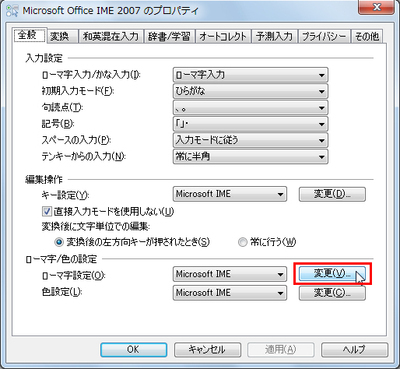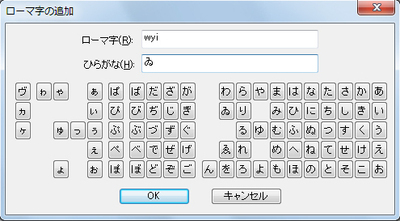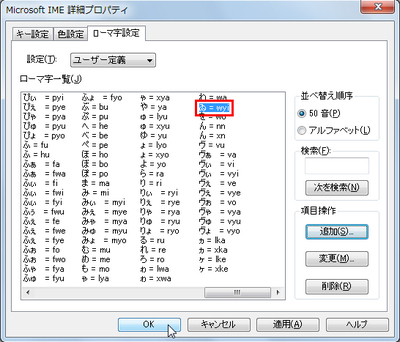結論から書くと、「い」から「ゐ」、「え」から「ゑ」に変換すればよい。あるいは、次のように変換してもよい。
[W][I]→「うぃ」→「ゐ」に変換
[W][E]→「うぇ」→「ゑ」に変換
ただし、いずれもいったん読みを入力して変換する必要があり、読みとしての「ゐ」と「ゑ」を入力することはできない。このため、例えば「よゐこ」という読みを入力するためには、「よ」と入力後、「い」や「うぃ」を変換して「ゐ」を入力し、「こ」と入力する必要がある。
「ゐ」と「ゑ」を読みとして入力するなら、ローマ字をカスタマイズを行う。例えば、「WYI」で「ゐ」、「WYE」で「ゑ」が入力されるようにすればよいだろう。ここでは、MS-IME 2007を例に、「WYI」で「ゐ」が入力されるようにする操作を説明する。
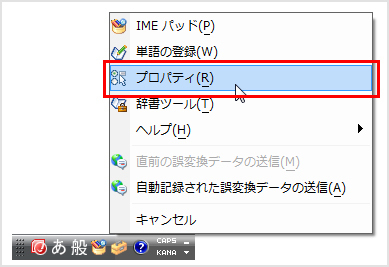
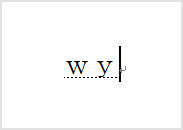
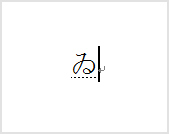
なお、残念ながら、かな入力ではこの方法が使えない。「い」「うぃ」を「ゐ」に変換するか、「ゐ」を「い」あるいは特殊な読みで単語登録するといった方法しか、今のところ思いつかない。